如何在ppt中画抛物线
来源:网络收集 点击: 时间:2024-07-13【导读】:
PPT中没有直接生成二次曲线的功能,但是我们可以通过调整基本形状中的弧线来画出抛物线。这篇教程演示了如何用PPT画抛物线y=2x²-1。工具/原料morePPT方法/步骤1/5分步阅读
 2/5
2/5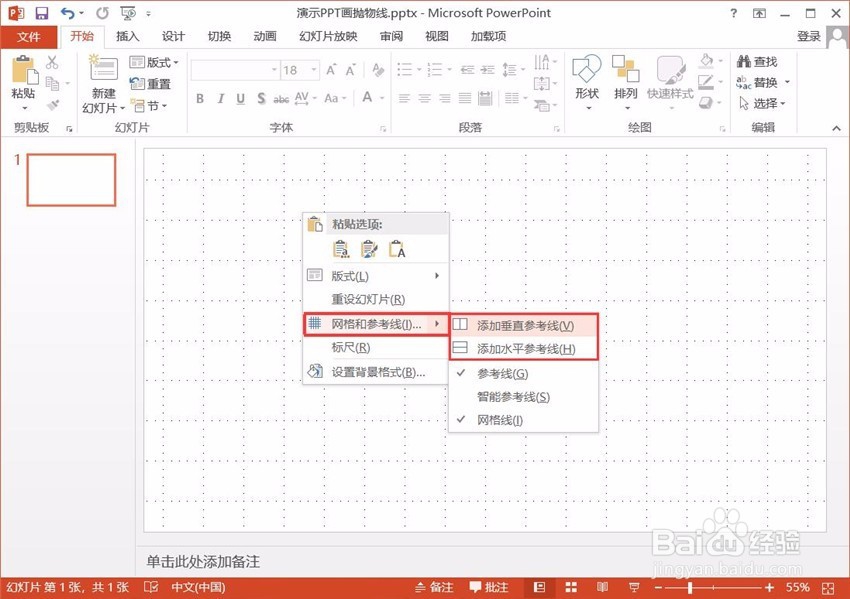
 3/5
3/5
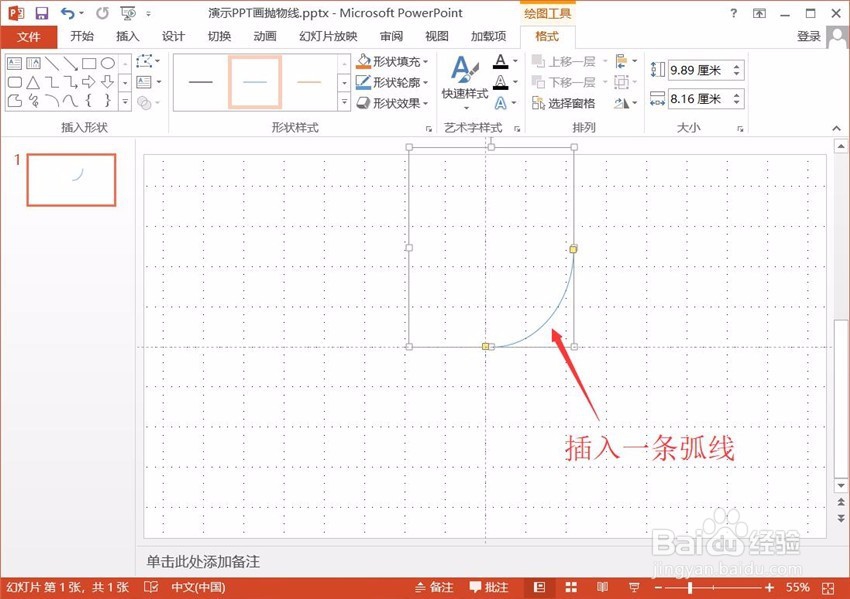 4/5
4/5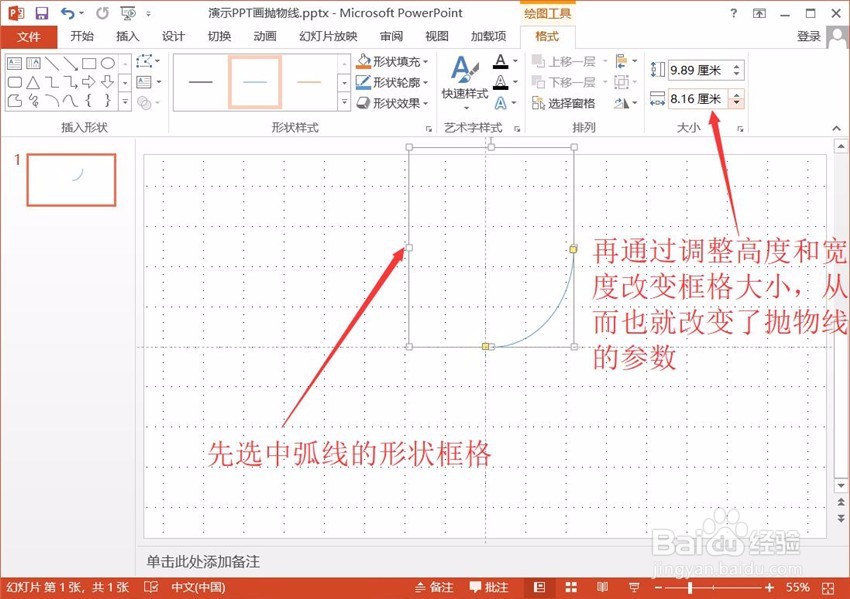 5/5
5/5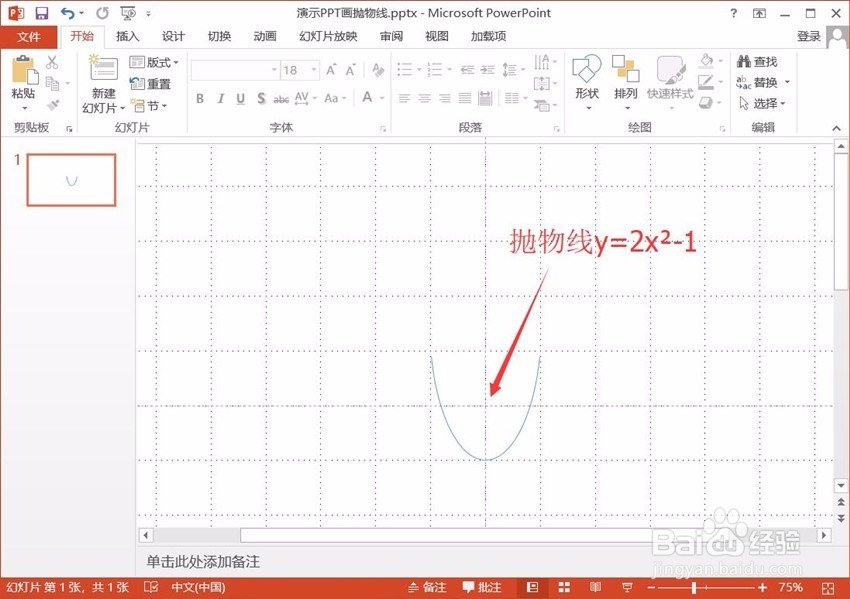 PPTPPT画抛物线OFFICE画抛物线OFFICE画图PPT画图
PPTPPT画抛物线OFFICE画抛物线OFFICE画图PPT画图
设置作图辅助线。
在PPT空白处右键单击,选择“网格和参考线”→勾选“网格线”,这些网格是我们画抛物线的位置参考线。

 2/5
2/5设置X、Y坐标轴。
在PPT空白处右键单击,选择“网格和参考线”→“添加垂直参考线”、“添加水平参考线”,这两条参考线分别是我们作图的Y坐标轴和X坐标轴。
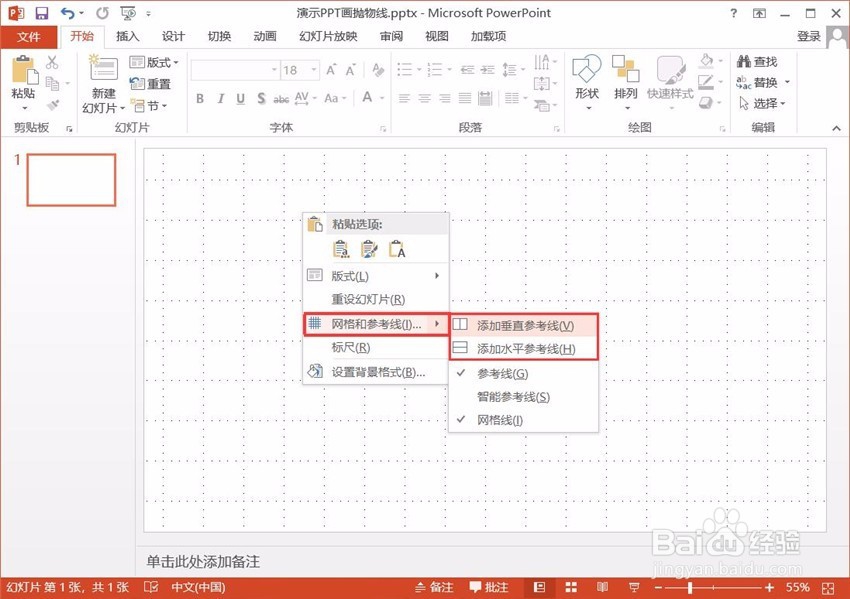
 3/5
3/5插入弧线。
①点击菜单栏中“插入”→“形状”→“基本形状”→“弧线”。
②鼠标左键拖动鼠标就会出现一个弧线的基本形状。

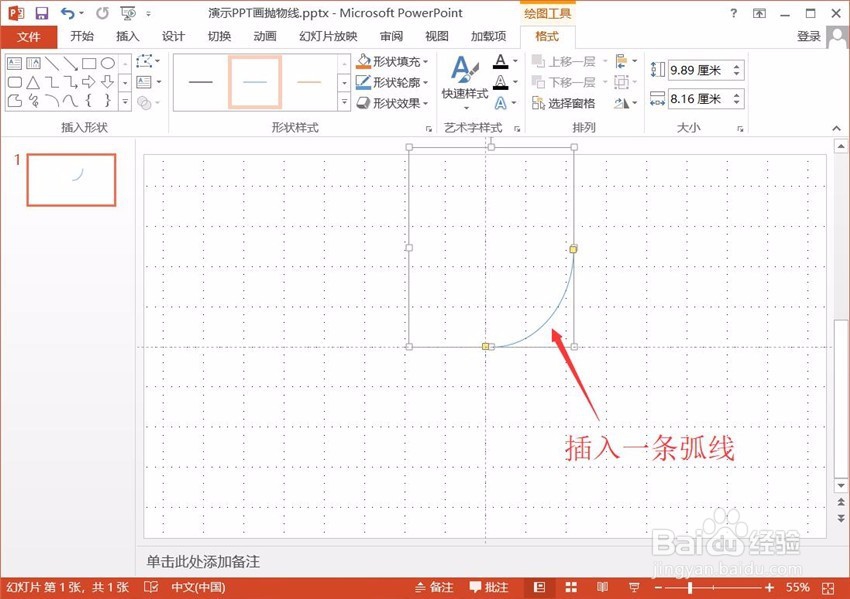 4/5
4/5调整抛物线的参数。
选中弧线的形状框格,通过调整框格的高度值和宽度值来改变抛物线的参数。
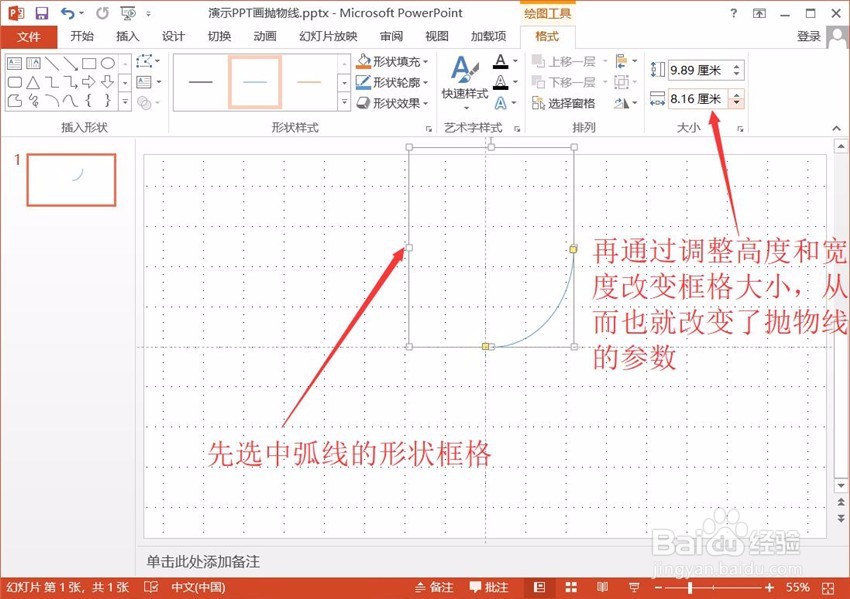 5/5
5/5抛物线效果图。
如下图是画好的抛物线方程y=x²-1的效果图。如果想去掉背景中的网格线,可以右键单击,选择“网格和参考线”→取消勾选“网格线”。
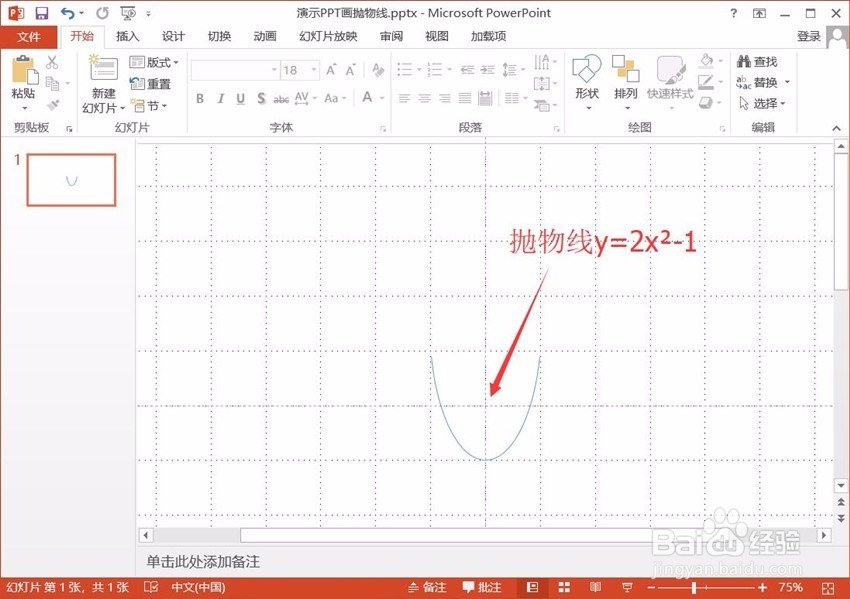 PPTPPT画抛物线OFFICE画抛物线OFFICE画图PPT画图
PPTPPT画抛物线OFFICE画抛物线OFFICE画图PPT画图 版权声明:
1、本文系转载,版权归原作者所有,旨在传递信息,不代表看本站的观点和立场。
2、本站仅提供信息发布平台,不承担相关法律责任。
3、若侵犯您的版权或隐私,请联系本站管理员删除。
4、文章链接:http://www.1haoku.cn/art_952583.html
上一篇:文件类型是文件,怎么打开修改内容
下一篇:PPT中如何画上下箭头?
 订阅
订阅